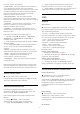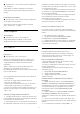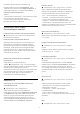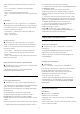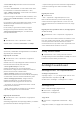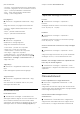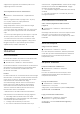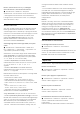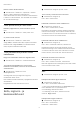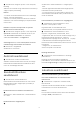operation manual
Table Of Contents
- Sisukord
- 1 Avakuva
- 2 Seadistamine
- 3 Kaugjuhtimispult
- 4 Sisse- ja väljalülitamine
- 5 Kanalid
- 6 Kanali paigaldamine
- 7 Seadmete ühendamine
- 8 Ühendage oma Android-teler
- 9 Rakendused
- 10 Internet
- 11 Kiirmenüü
- 12 Allikad
- 13 Võrgud
- 14 Seadistused
- 15 Videod, fotod ja muusika
- 16 Telekava
- 17 Saate salvestamine ja peatamine
- 18 Nutitelefonid ja tahvelarvutid
- 19 Mängud
- 20 Ambilight
- 21 Parimad valikud
- 22 Freeview Play
- 23 Netflix
- 24 Alexa
- 25 Tarkvara
- 26 Tehnilised andmed
- 27 Abi ja tugi
- 28 Ohutus ja hooldus
- 29 Kasutustingimused
- 30 Autoriõigused
- 31 Lahtiütlemine seoses kolmandate poolte pakutavate teenuste ja/või tarkvaraga.
- Indeks
korduvalt nuppu (vasakule).
• Täida ekraan - pilti suurendatakse automaatselt nii,
et see täidab kogu ekraani. Pilti moonutatakse
minimaalselt ja subtiitrid jäävad nähtavaks. See ei sobi
arvutisisendi kasutamisel. Mõne erakordse pildisisu
korral võivad mustad ribad endiselt näha jääda.
Pildisisu kuvasuhe võib muutuda.
• Mahuta ekraanile - pilti suumitakse ekraani
täitmiseks automaatselt ilma moonutuseta. Mustad
ribad võivad jääda nähtavale. See ei sobi arvutisisendi
kasutamisel.
• Laiekraan – pilti suumitakse automaatselt, et see
sobituks kuvasuhte 16 : 9 korral täisekraanile.
Pildisisu kuvasuhe võib muutuda.
• Originaal – suurendab pilti automaatselt, et see
sobituks algse kuvasuhtega ekraanile. Nähtavat sisu
kaduma ei lähe.
Pildi käsitsi vormindamiseks tehke järgmist.
1 - Vajutage nuppu Kiirmenüü > Sagedased
seadistused > Pildi kuvasuhe > Täpsemalt ja
vajutage nuppu OK.
2 - Pildi reguleerimiseks kasutage suvandeid Nihuta,
Suumi ja Venita.
3 - Või valige Võta tagasi, et naasta pildiseadistuse
juurde, mis oli valitud suvandi Pildi kuvasuhe
avamisel.
• Nihuta – klõpsake pildi nihutamiseks nooltel. Pilti
saate nihutada üksnes siis, kui seda on suurendatud.
• Suumi – klõpsake sissesuumimiseks nooltel.
• Venita – klõpsake pildi vertikaalselt või
horisontaalselt venitamiseks nooltel.
• Võta tagasi – valige naasmiseks pildivormingusse,
millega alustasite.
Mõni pildi kuvasuhte seadistusvalik ei pruugi mõnes
olukorras saadaval olla. Näiteks video voogesitusel,
Androidi rakenduse kasutamisel, mängurežiimis jne.
Dolby Vision teatis
Seade > Pild > Dolby Vision teatis.
Lülitage Dolby Vision teatis Sisse või Välja, kui Dolby
Visioni sisu hakatakse teleris näitama.
Kiired pildiseadistused
Esmakordsel paigaldamisel määrasite mõned
pildiseadistused paari lihtsa sammuga. Saate neid
samme korrata Kiirete pildisätete abil.
Pildi seadistamiseks mõne lihtsa sammuga tehke
järgmist.
1 - Valige Seaded > Pilt ja menüüsse
sisestamiseks vajutage nuppu (paremale).
2 - Valige Kiired pildisätted ja vajutage OK.
3 - Valige navigeerimisklahvide abil eelistatavad
heleduse, kontrasti, värvuse ja teravuse seaded.
4 - Valige Valmis või vajaduse korral vajutage menüü
sulgemiseks korduvalt nuppu (vasaknool).
14.2
Heli
Helistiil
Stiili valimine
Kiirmenüü > Sagedased seadistused > Heli stiil.
Heli lihtsaks reguleerimiseks võite kasutada helistiili
abil eelmääratud seadistusi.
• AI režiim - ideaalsed stiilid filmide vaatamiseks,
muusika kuulamiseks või mängu mängimiseks. Valige
AI režiim heli stiili ümberlülitamiseks heli sisu alusel.
• Algne - kõige neutraalsem heliseadistus.
• Kino – parim filmide vaatamiseks
• Muusika – parim muusika kuulamiseks
• Mäng – parim mängimiseks
• Dialoog – parim kõne kuulamiseks
• Isiklik režiim – ligipääs täpsematele
heliseadistustele.
Isikliku režiimi taastamine
1 - Seadke heli stiil isiklikule režiimile.
2 - Vajutage värvinuppu Taasta stiil ja vajutage
nuppu OK. Stiil taastatakse.
Isikliku režiimi kohandamine
1 - Seadke heli stiil isiklikule režiimile.
2 - Vajutage värvinuppu Kohanda ja isikliku
režiimi seadistuste muutmiseks vajutage nuppu OK.
Kohandatud režiimi seadistused
Kõlari virtualiseerija
Seadistused > Heli > Kohandatud režiimi
seadistused > Kõlari virtualiseerija.
Valige Sees või Auto (Dolby Atmos), et lubada Dolby
Atmos, mis suudab helile lisada kõrgusdimensiooni.
Kõrguse dimensioon võimaldab heli
kolmemõõtmelises ruumis täpselt paigutada ja
liigutada.
Selge dialoog
Seadistused > Heli > Isikliku režiimi
seadistused > Selge dialoog > Sees.
Valige Sees, et nautida täiustatud helikvaliteediga
kõneprogrammi.
AI ekvalaiser
51